

Gina Barrow가 마지막으로 업데이트 : July 16, 2017
"안녕! OnePlus에서 사진을 복구하는 방법에 대해 문제가 있습니다. 백업이 있는지도 기억나지 않지만 백업할 수 있는 방법이 있다는 것은 알고 있습니다. 사진을 복구하십시오 무엇을 하고 어떻게 시작해야 할지 모르기 때문에 내 장치에서. 제 아내가 알기 전에 그것들을 되찾을 수 있도록 도와주세요. 미리 감사드립니다!” ~ OnePlus 포럼의 사용자
OnePlus OxygenOS 장치는 오늘날 시장에 나와 있는 다양한 스마트폰 중에서 최고의 카메라 기능 중 하나를 갖춘 Android의 맞춤형 버전인 빠른 OxygenOS 장치입니다. 이 전화기를 사용하는 사람이라면 누구나 이 전화기의 사양과 기능에 반하게 될 것이라는 것은 놀라운 일이 아닙니다.
OnePlus 장치는 프리미엄 하드웨어, A급 사양, 고해상도 디스플레이를 갖추고 있으며 가격 대비 뛰어난 가치를 제공합니다. OnePlus 장치는 또한 전 세계 모든 스마트폰 사용자에게 가장 일반적인 기술 문제인 데이터 손실을 경험하고 있습니다.
좋은 점은 복구 프로그램이 있습니다. 사진을 복구하십시오, 콘택트 렌즈, 메시지, OnePlus 장치의 기타 중요한 파일. 이 기사에서는 사진을 복구하십시오 타사 복구 프로그램을 사용하여 OnePlus 장치에서
 OnePlus에서 잃어버린 사진을 복구하는 방법
OnePlus에서 잃어버린 사진을 복구하는 방법
1 부. FoneDog Android 데이터 복구를 사용하여 OnePlus 장치에서 사진 복구파트 2. 데이터 손실의 원인3 부분. 권장 사항비디오 가이드: OnePlus에서 사진을 추출하는 방법?
OnePlus가 Android를 기반으로 하는 역대 최고의 스마트폰 중 하나임은 의심할 여지가 없습니다. 하지만 사용자로 인해 발생하는 기술적 문제로 인해 사용자 편의성 요소에 영향을 줄 수 있는 문제가 여전히 존재합니다.
이 때문에 Android 자체로는 수행할 수 없는 중요한 파일 복구에 주로 초점을 맞춘 타사 복구 도구가 많이 있습니다. OnePlus 전화에서 삭제 된 데이터 복구.
"최근 삭제된 폴더"모든 사진을 쉽게 복구할 수 있도록 30일 동안 저장한 다음 다시 필요로 하는 시간이 흐를 때마다 Android에는 없는 경우에 좋습니다. 다른 Android 기기와 마찬가지로 Google 포토를 사용하여 나중에 잃어버릴 수 있는 경우에 쉽게 복원할 수 있는 기능이나 휴대전화를 컴퓨터에 연결하고 원하는 파일을 전송하는 가장 쉬운 파일 전송 옵션이 있습니다. 시간이 걸릴 수 있습니다.
그러나 다음과 같은 복구 프로그램 FoneDog 안드로이드 데이터 복구 너를 도울 수있어. 사진을 복구하십시오 너무 많은 스트레스와 어려움을 겪지 않고 다른 데이터를 사용할 수 있습니다. 이 데이터 손실이 공격을 받을 때 데이터를 덮어쓰지 않으려면 장치 사용을 중지해야 함을 항상 기억하십시오. 한번 덮어쓰면 복구가 어렵거나 아예 복구가 불가능할 수도 있습니다.
따라서 모든 것이 손에 잡히기 전에 이 기사를 읽고 확실히 알게 되실 것입니다. 사진을 복구하십시오 그리고 순식간에 좋은 추억.
아직 다운로드하지 않은 경우 FoneDog 안드로이드 데이터 복구, 온라인으로 이동하여 Windows 또는 Mac을 사용하여 소프트웨어를 다운로드합니다(둘 다 호환 가능). 그런 다음 화면 안내에 따라 프로그램을 설치해야 합니다. 설치가 완료되면 프로그램을 실행하고 사용을 시작합니다.

USB 케이블을 사용하여 OnePlus 전화를 컴퓨터에 연결하고 전화에서 USB 디버깅을 허용했는지 확인하십시오. USB 디버깅을 허용할지 묻는 팝업 메시지가 나타나면 클릭하십시오. OK. 그렇지 않으면 다음 단계에 따라 장치에서 USB 디버깅을 수동으로 활성화할 수 있습니다.

두 장치가 성공적으로 연결되면 이제 복구를 위해 선택할 수 있는 모든 파일 형식의 범주 목록을 볼 수 있습니다. 여기에서 선택적으로 선택할 수 있습니다. 사진을 복구하십시오 비디오, 음악, 메시지, 문서 등과 같이 검색하려는 다른 파일만 선택하거나 선택하십시오. 딸깍 하는 소리 다음 보기 계속합니다.

다음 단계는 전체 OnePlus 장치를 스캔하는 것이므로 복구를 요청한 총 데이터 양에 따라 시간이 걸릴 수 있습니다. 도중에 슈퍼 사용자 인증을 위한 팝업이 전화기에 나타나면 허용을 클릭하여 계속하세요.
프로그램 화면 오른쪽에는 스캔 및 복구된 항목이 표시되고 왼쪽에는 해당 항목이 표시됩니다.
이제 각 사진을 미리 보고 필요한 것이 실제로 있는지 확인할 수 있습니다. 전체 항목을 살펴보고 각 항목 옆에 있는 확인란을 선택하여 복구 대상으로 표시하거나 모두를 선택하여 스캔한 모든 파일을 복구할 수 있습니다. 복구를 클릭하여 컴퓨터의 폴더에 사진을 저장합니다.

FoneDog 안드로이드 데이터 복구 가장 안전하고 쉬운 방법을 알려 주셨습니다. 사진을 복구하십시오 OnePlus 휴대폰에서. 사용자 친화적인 기능으로 전 세계 모든 Android 사용자에게 인기가 있으며 미리보기 및 선택적 복원 옵션도 큰 보너스입니다.
이제 사진을 다시 잃어버릴까봐 걱정할 필요가 없습니다. 당신은 단순히 의지할 수 있습니다 FoneDog 안드로이드 데이터 복구 이런 때가 있을 때.
사진이 사라지면 다른 사람이나 상황을 탓할 수 없습니다. 이러한 사진이 OnePlus 전화에서 삭제되거나 제거되는 데는 이유가 있을 수 있습니다. 다음은 몇 가지입니다.
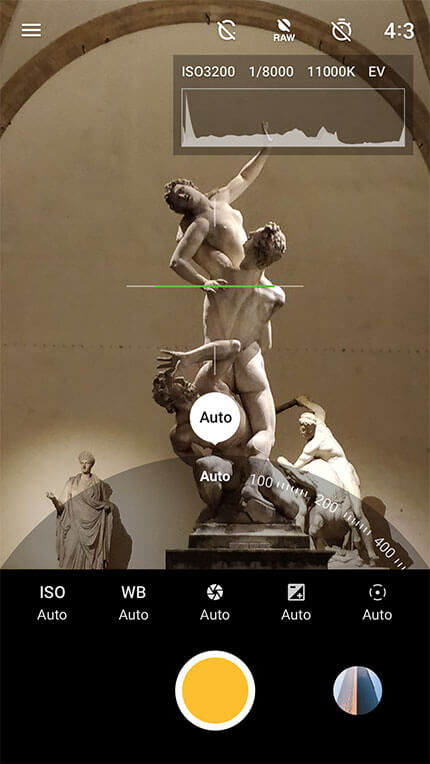 OnePlus 5에서 삭제된 사진 복구
OnePlus 5에서 삭제된 사진 복구
데이터 손실을 방지하려면 항상 전화 백업을 업데이트했는지 확인하십시오. 아직 백업을 설정하지 않았다면 다른 일이 일어나기 전에 지금 백업을 설정하십시오. OnePlus 장치는 다른 Android 구동 장치와 마찬가지로 매우 유연하기 때문에 백업하는 방법에는 여러 가지가 있습니다. 그러나 물론 모든 사람이 백업을 받을 만큼 운이 좋은 것은 아닙니다. 일부는 특히 사진 데이터 손실을 경험합니다.
좋은 점은 FoneDog 안드로이드 데이터 복구 모든 사용자에게 필요한 방법과 내용을 완벽하게 알고 있습니다. 대부분의 Android 기기에 가장 안전하고 효과적인 복구 도구를 제공하며 기술적인 배경 지식이 없는 사람들에게 정말 큰 장점이 되는 사용자 친화적인 프로그램을 갖추고 있습니다.
그러니 다음에 당신이 방법을 찾을 때 사진을 복구하십시오 OnePlus 장치에서 더 이상 보지 마십시오. FoneDog 안드로이드 데이터 복구 당신을 위해 바로 여기에 있습니다.
코멘트 남김
Comment
Hot Articles
/
흥미있는둔한
/
단순한어려운
감사합니다! 선택은 다음과 같습니다.
우수한
평가: 4.6 / 5 ( 75 등급)